起動日の微調整には、以下のウィンドウを利用します。
[起動日]ウィンドウ
[運用予定]ウィンドウ
それぞれの利用シーンは以下のとおりです。
[起動日]ウィンドウ | ジョブネット単体の起動日を確認・微調整したい場合 |
[運用予定]ウィンドウ | 全ジョブネットの起動日をまとめて確認・微調整したい場合 |
なお、[起動日]ウィンドウまたは[運用予定]ウィンドウで設定された起動日は“特異日”となります。特異日は、カレンダや起動日を変更したタイミングでクリアされることがあるので注意が必要です。
[起動日]ウィンドウ
任意のジョブネットを1つだけ指定し、カレンダ形式で起動日を確認できます。カレンダの日付をクリックして、起動日/非起動日を設定できます。
ただし、現在の年を含めて3年分までしか設定できません。
例えば、2009年6月に起動日の設定を行った場合、起動日を設定できるのは
2009年(今年)
2010年(来年)
2011年(再来年)
の3年分になります。
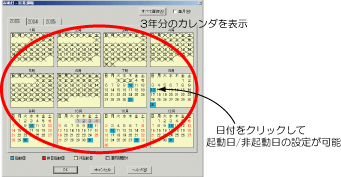
[起動日]ウィンドウの表示
以下のいずれかの操作によって、[起動日]ウィンドウを表示します。
業務選択ウィンドウで対象ジョブネットを選択して右クリックし、表示されたポップアップメニューから [起動日]を選択
[ジョブネットの管理]ウィンドウで対象ジョブネットを選択して右クリックし、表示されたポップアップメニューから[起動日]を選択
起動日の調整
表示された[起動日]ウィンドウで、変更したい日付/曜日を左マウスクリックで選択し、右クリックで表示されたプルダウンメニューより起動日/非起動日を選択します(ダブルクリックでも起動日/非起動日が変更できます)。
[運用予定]ウィンドウ
登録したすべてのジョブネットの起動スケジュールを、一覧で確認・調整できます。変更したいジョブネットの該当する日付をクリックし、起動日/非起動日を設定できます。
他のジョブネットのスケジュールと見比べながら負荷がかかる日を調整したり、全体の運用スケジュールを確認しながら調整できます。
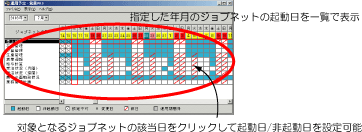
[運用予定]ウィンドウの表示
業務選択ウィンドウで対象プロジェクトを選択し、[ツール]メニューから[運用予定]を選択します。
起動日の調整
表示された[運用予定]ウィンドウで変更対象ジョブネットの日付をクリックし、起動日/非起動日を変更します。
ポイント
特異日がクリアされる場合と特異日のクリアを抑止できる場合
[起動日]ウィンドウや[運用予定]ウィンドウで個別に設定した起動日は特異日と呼ばれ、以下の操作を行った場合に、特異日がクリアされます(対象となるジョブネットの起動日が再作成されます)。
ただし、下表の“再作成の抑止”に“○”がついている場合については、起動日再作成の抑止機能を利用することで、起動日の再作成や特異日のクリアを抑止できます。
特異日がクリアされる場合 | 再作成の抑止 |
|---|---|
ジョブネットが参照している休日カレンダを変更した場合 ※ | ○ |
ジョブネットが参照している起動日雛形を変更した場合 | ○ |
[ジョブネットのプロパティ]ウィンドウで以下のシートを変更した場合(ジョブネット制御文を利用して該当のオペランドを変更した場合も含む) ・[起動日]シート | × |
ジョブネットが他の基準ジョブネットを参照している場合に、その基準ジョブネットの起動日が変更された場合 | × |
[カレンダ]のみをポリシー配付した場合 | ○ |
※ 特異日がクリアされないようにするためには、再作成の抑止機能を利用する他に、反映開始日を指定 することで反映開始日まで再作成を抑止することも可能です。 詳細については“1.3 変更した休日情報を、○月○日以降のジョブネットの起動日だけに反映したい” を参照してください。
起動日の再作成を抑止するには
起動日再作成の抑止機能を利用して、起動日の再作成を抑止します。[起動日再作成の抑止]の初期値は、指定していない状態です。
[ジョブスケジューラ起動パラメタの定義]ウィンドウ-[利用機能2]シートの表示
[Systemwalker Operation Manager環境設定]ウィンドウの[起動パラメタ]ボタンをクリックします。表示された[ジョブスケジューラ起動パラメタの定義]ウィンドウから[利用機能2]シートを選択します。
[起動日再作成の抑止]の指定
表示された[ジョブスケジューラ起動パラメタの定義]ウィンドウの[利用機能2]シートで[起動日再作成の抑止]をチェックします。
ジョブスケジューラサービス/デーモンの再起動
ジョブスケジューラサービス/デーモンを再起動します。
マニュアルの参照先 Systemwalker Operation Manager 使用手引書 “起動日を登録する”“起動日(登録済)を調整する” |